Как удалить фон картинки
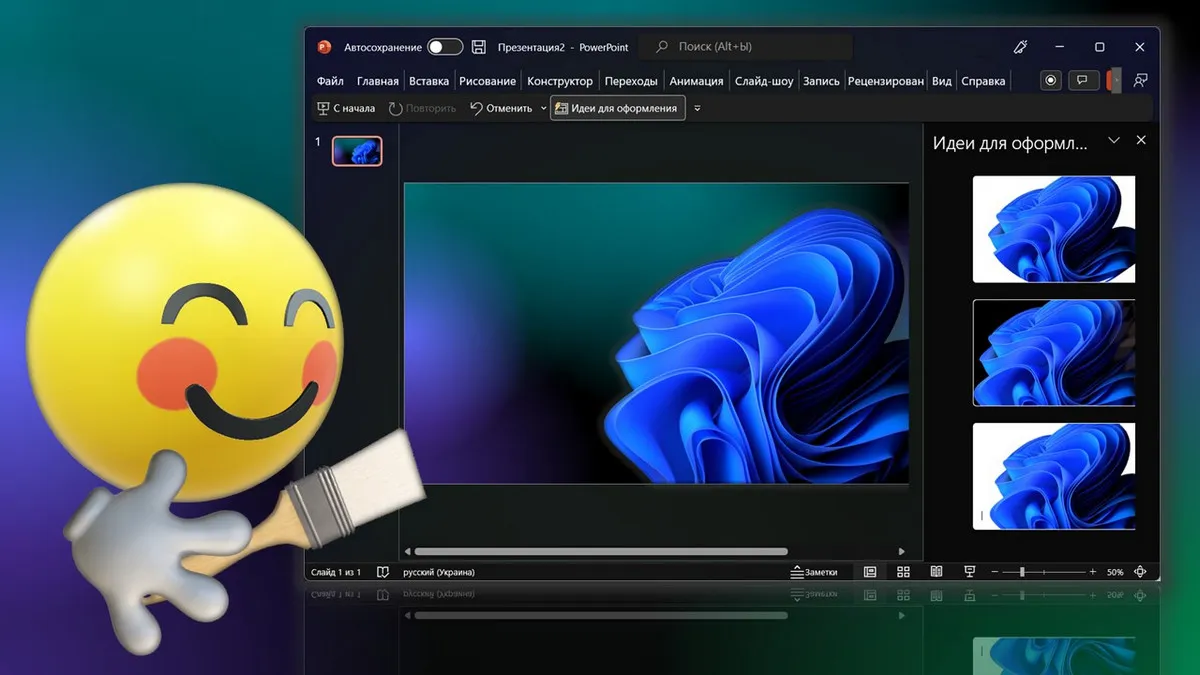
Содержание:
В этой публикации, друзья, займёмся разбором такой темы: как удалить фон картинки. Это актуальный вопрос, с созданием визуального контента или фотомонтажом нынче сталкиваются многие, кто по работе, кто в развитии детей, кто в личных каких-то целях. Обрезка акцентного объекта с одной картинки и помещение этого объекта на иной фон – это не удел профессионально работающих с фотошопом или другими мощными платными графическими редакторами. Такую операцию на базовом уровне можно произвести программами с простейшими инструментами рисования, как, например, приложения Microsoft Office. Можно прибегнуть к помощи штатного приложения Windows 10 и 11 Paint 3D или бесплатных веб-сервисов. Для более же тонкой качественной работы можно использовать профильный графический редактор, но без лишних понтов и бесплатный - Paint.NET. Давайте посмотрим, как с помощью этих инструментов удалить фон картинки.
↑ Как удалить фон картинки
↑ Paint 3D
{banner_google1}
Самый простой вариант, как удалить фон картинки, за которым многим далеко ходить не нужно – небольшое штатное современное приложение Windows 10 Paint 3D. Оно предустановлено только в Windows 10, а в Windows 11 его можно установить бесплатно в Microsoft Store. Открываем в этом приложении картинку, из которой будем вырезать акцентный объект. Кликаем «Волшебное выделение». Жмём «Далее».

Если алгоритм этого инструмента со старта где-то что-то неправильно выделил – лишнее убрал или лишнее оставил, корректируем выделение инструментами «Добавить» и «Удалить». Первым отмечаем области для оставления, вторым – области для удаления. Можем отмечать точками для работы с малыми участками. И можем обводить целые области для работы с большими участками изображения. По итогу жмём «Готово».
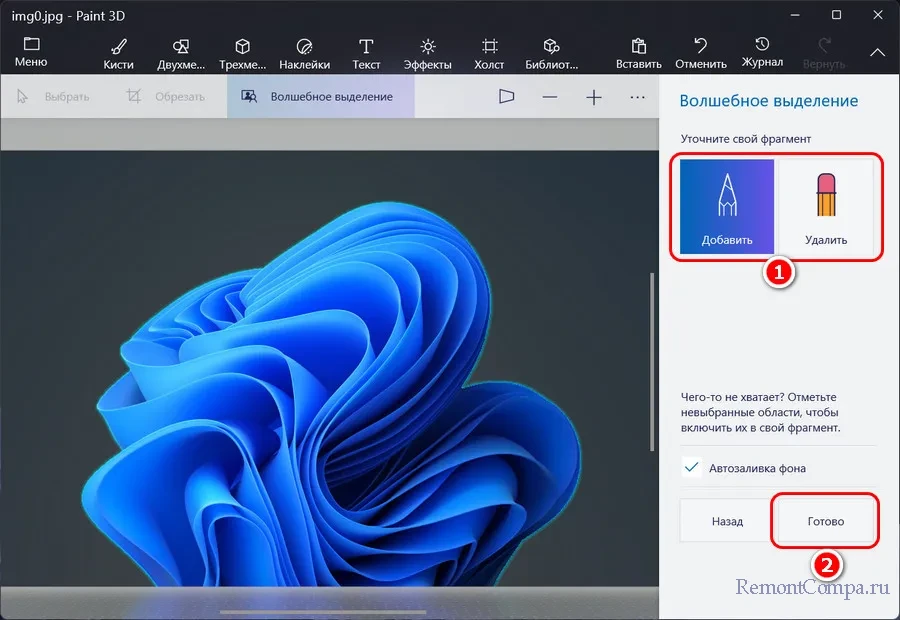
Обрезанный акцентный объект будет помещён поверх фона, жмём на объекте контекстное меню, копируем.
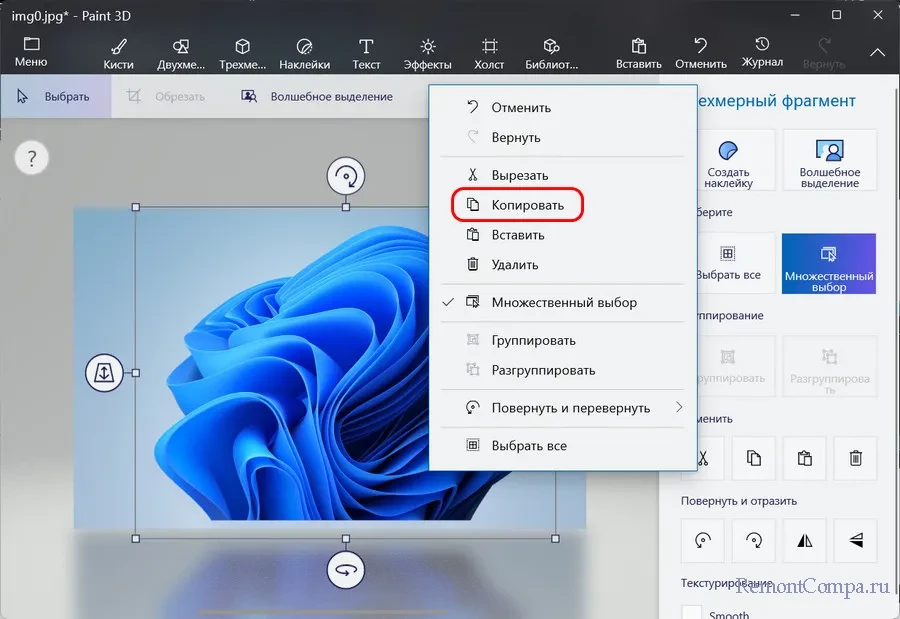
И можем вставлять объект в другие программы. Или можем его сохранить в файл для последующего вставления куда нужно. Для этого запускаем второй экземпляр Paint 3D. Вставляем объект из буфера в новый проект. Включаем прозрачный холст.
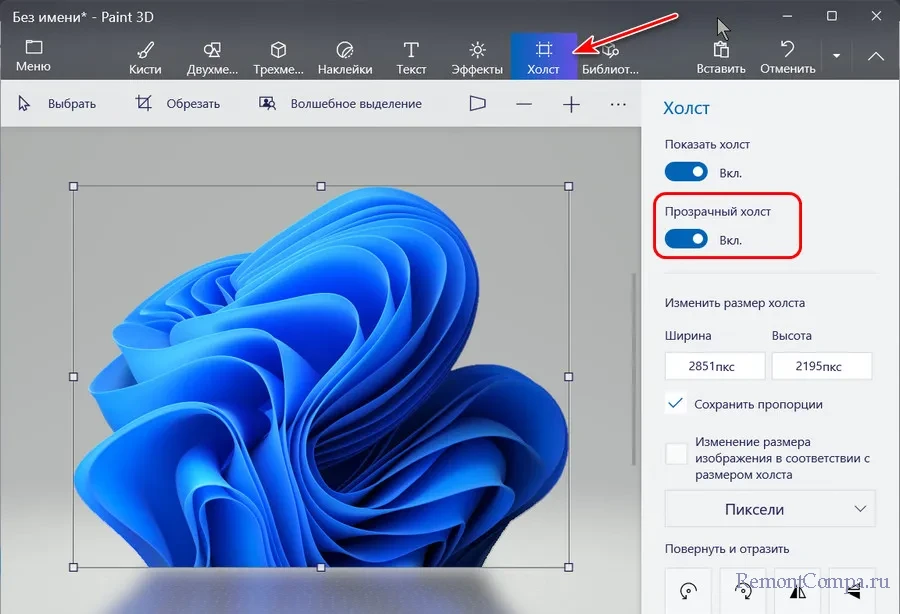
И сохраняем проект как изображение в формате PNG.
↑ Microsoft Office
{banner_google1}
Друзья, если вы работаете с программами Microsoft Office – создаёте контент в Word, Excel, PowerPoint, вам, чтобы удалить фон картинки, даже не нужно выходить за пределы этих программ. Современный Office имеет функцию для изображения «Удалить фон», эта функция появляется при выборе изображения. Жмём её.
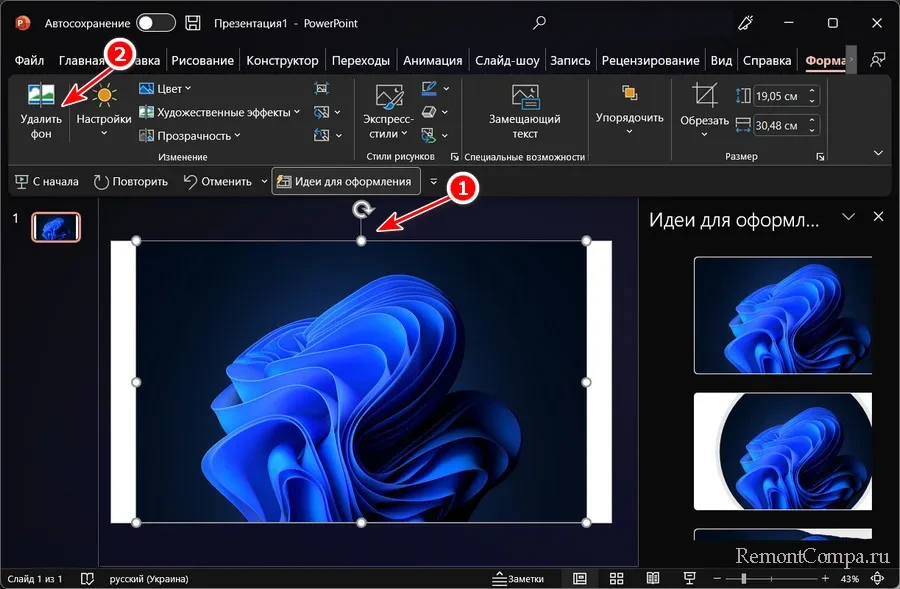
И также, как в Paint 3D, для коррекции выделения используем два инструмента – «Пометить области для сохранения» и «Пометить области для удаления». С их помощью корректируем выделение акцентного объекта. Здесь также точками отмечаем малые участки, а большие участки для обработки можем обводить как области. По итогу жмём «Сохранить изменения».
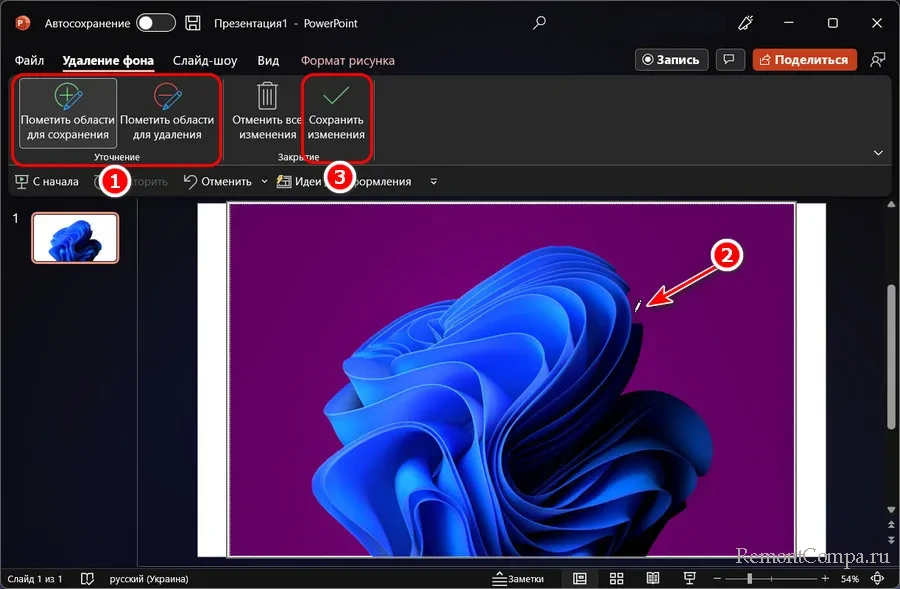
И можем вставлять сзади обработанного объекта другой фон.
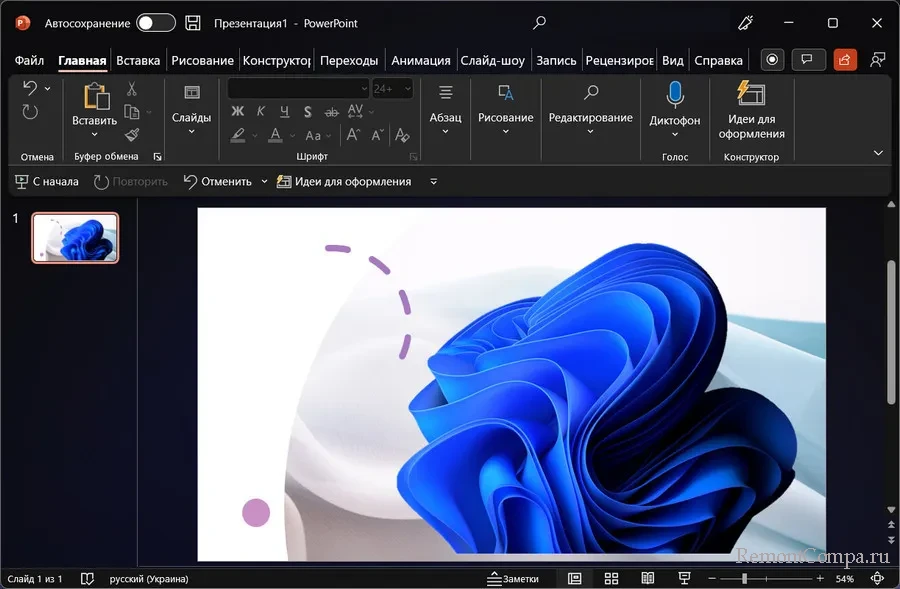 Либо же сохраняем как документ, книгу или презентацию для последующей вставки объекта в другие проекты Office.
Либо же сохраняем как документ, книгу или презентацию для последующей вставки объекта в другие проекты Office.
↑ Интернет-сервисы
Ещё один простейший способ, как удалить фон картинки – бесплатные веб-сервисы. Их много, введите в поисковик запрос «удалить фон картинки» и выбирайте, какой вам больше нравится. Все они работают по такому принципу: мы загружаем картинку, а сервис в автоматическом режиме обрабатывает её и удаляет фон акцентного объекта. У каких-то сервисов алгоритмы лучше, у каких-то хуже, где-то есть дополнительная коррекция, где-то нет. Но в целом всё это базовый уровень выполнения работы. Не все сервисы работают без заморочек, для получения обработанного изображения в исходном высоком качестве может требоваться регистрация, возможно, будут разводы на платные тарифные планы. Из массы всех этих сервисов наш сайт отметил Pixlr.Com. Здесь не требуется обязательная регистрация. И бесплатно можно забирать изображения в высоком разрешении до 4096х4096 пикселей. У этого сервиса хорошие алгоритмы обрезки, вырезают объекты достаточно аккуратно. Есть дополнительные инструменты, с помощью которых можно подкорректировать обрезку. Всё просто и интуитивно понятно, в расчёте на «бери и пользуйся сейчас».
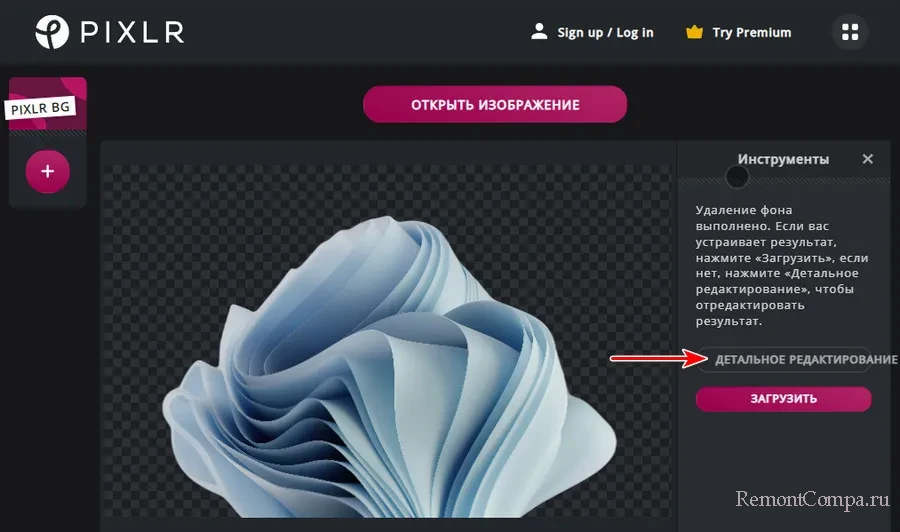
↑ Paint.NET
{banner_google1}
И, друзья, последний инструмент, который мы рассмотрим – инструмент тонкой ручной работы. С его помощью сможем обрезать фон картинки максимально аккуратно, максимально естественно и качественно, но, конечно, придётся настроиться на кропотливый творческий процесс и приложить некоторые усилия. Этот инструмент – программа Paint.NET, это полноценный графический редактор, так сказать, на минималках. Он уступает в возможностях платным мощным редакторам, у него устаревший неактуальный интерфейс. Но зато это бесплатный графический редактор. И у него есть все необходимые операции для решения поставленной задачи. Скачиваем Paint.NET на его официальном сайте. Можно даже использовать портативную версию программы.
Открываем в Paint.NET изображение. И первым делом необходимо сузить область работы. Выбираем инструмент лассо, выделяем акцентный объект и обрезаем его.
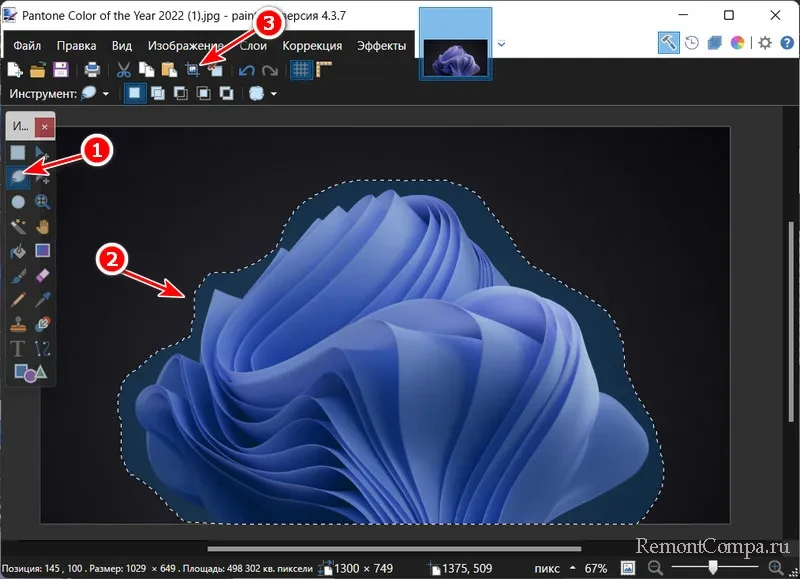
Далее применяем инструмент волшебной палочки к остаткам фона. Затем настраиваем чувствительность волшебной палочки, от этого зависят мельчайшие детали по краю обрезки.
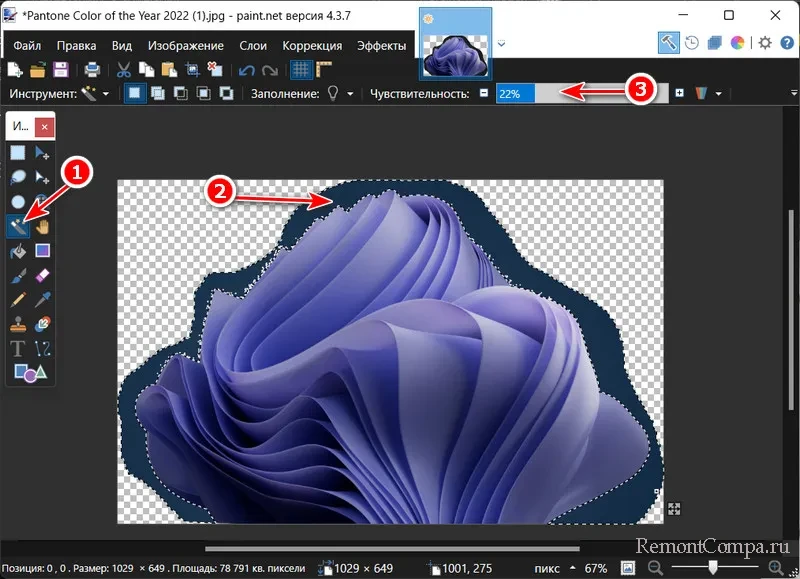
И жмём клавишу Del для удаления остатков фона. Далее настраиваем масштаб чуть ли не на максимум. Берём инструмент ластик, настраиваем его ширину и жёсткость и вручную, шаг за шагом усердно подтираем края.
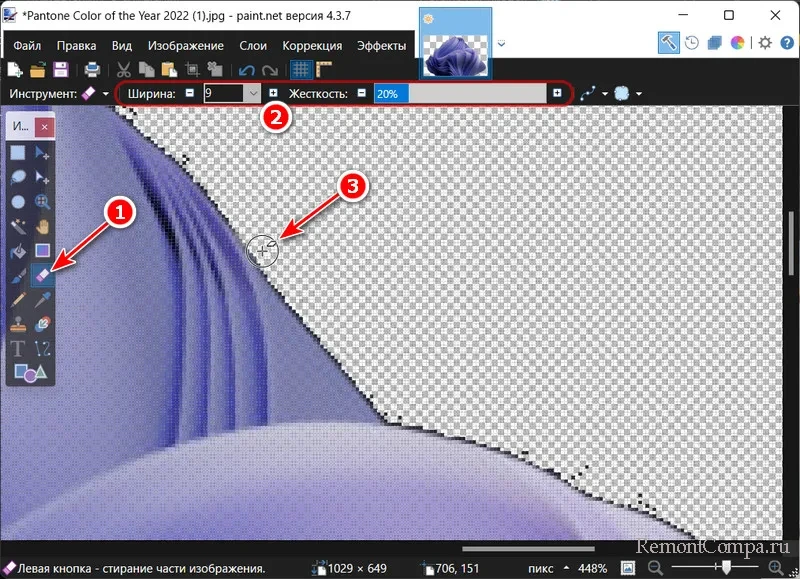
Если вы по натуре свой не склонны к монотонной ручной работе, включите в фоне любимую музыку, интересную аудиокнигу или вынесите в небольшое окошко на экран просмотр увлекательного фильма. По итогу сохраните обработанный акцентный объект в файл формата PNG или BMP, которые предусматривают изображения без фона.
Вот это, друзья, как удалить фон картинки. Разные способы для разных ситуаций и целей.